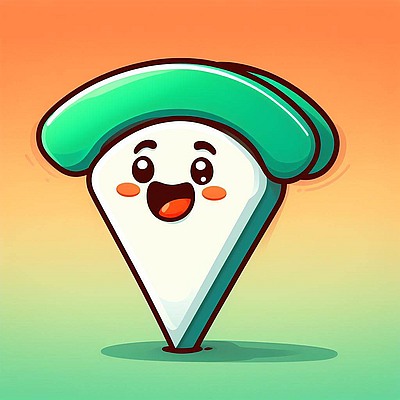Как вернуть тачпад на Леново
Ноутбуки Lenovo бывают наделены сенсорной панелью и тачпадом. Использование тачпада является наиболее популярным методом управления курсором в большинстве ноутбуков. Тем не менее, иногда пользователи сталкиваются с проблемой, когда тачпад на ноутбуке Lenovo перестает работать. Эта проблема может быть вызвана различными причинами, такими как ошибки в системе, неверные настройки, заклинение тачпада, и т.д. В данной статье мы дадим несколько способов, как вернуть тачпад на ноутбуке Lenovo.
- Способы включения тачпада Lenovo
- Способ 1: Нажмите Fn + F5 или F8
- Способ 2: Проверьте настройки сенсорной панели
- Способ 3: Используйте параметры
- Способ 4: Переустановите драйвер
- Почему тачпад не работает на ноутбуке Lenovo
- Заключение
Способы включения тачпада Lenovo
Способ 1: Нажмите Fn + F5 или F8
Сначала попробуйте включить тачпад Lenovo с помощью универсального сочетания клавиш Fn + F5 или Fn + F8 (в зависимости от модели ноутбука). Обычно на клавише F5 или F8 есть иконка тачпада. Если тачпад был выключен, то он должен начать работать после включения.
Способ 2: Проверьте настройки сенсорной панели
Если тачпад на ноутбуке Lenovo все еще не работает после использования первого метода, попробуйте включить его через настройки сенсорной панели. Для этого выполните следующие действия:
- Откройте меню «Пуск» и выберите «Панель управления».
- Найдите «Сенсорная панель» в списке устройств и выберите ее.
- Если рядом с иконкой «Сенсорная панель» есть восклицательный знак, то это указывает на возможную проблему с драйвером. В этом случае скачайте и установите необходимое ПО с официального сайта Lenovo.
- Убедитесь, что «Сенсорная панель» включена. Если нет, то включите ее.
Способ 3: Используйте параметры
Еще один способ включения тачпада Lenovo — через параметры. Для этого выполните следующие действия:
- Нажмите клавишу со значком «Win» и буквой «i», чтобы открыть «Параметры».
- В поисковой строке введите «Тачпад» и выберите опцию «Включить или выключить сенсорную панель».
- Убедитесь, что тачпад включен.
Способ 4: Переустановите драйвер
Проблема с тачпадом на ноутбуке Lenovo может возникнуть из-за неправильно установленного драйвера. Чтобы исправить это, попробуйте переустановить драйвер. Скачайте необходимое ПО с официального сайта Lenovo. После скачивания запустите установщик и следуйте инструкциям на экране.
Почему тачпад не работает на ноутбуке Lenovo
Также, как и другие компьютерные устройства, иногда тачпад на ноутбуке Lenovo может не работать. Ниже перечислены некоторые из частых причин, почему тачпад на ноутбуке Lenovo перестал работать:
- Неверная настройка: Тачпад может быть выключен или неправильно настроен в разделе «Параметры».
- Драйвер устройства тачпада устарел или неправильно установлен: Вы можете скачать драйвера для тачпада на официальном сайте Lenovo, чтобы обновить его или установить заново.
- Проблемы аппаратного обеспечения: Если тачпад на ноутбуке Lenovo не работает, возможно, он был поврежден.
- Удержание клавиш: случайное нажатие на клавишу Fn + F8 или Fn + F5 на клавиатуре может быть причиной, по которой тачпад на ноутбуке Lenovo перестал работать.
Заключение
В данной статье мы обсудили несколько методов, как вернуть тачпад на ноутбуке Lenovo. Если вы столкнулись с проблемой, наиболее простым методом является использование сочетания клавиш Fn + F5 или Fn + F8. Если этот метод не сработал, то можно использовать настройки сенсорной панели или параметры. Если причина не в настройках, возможно, проблема заключается в драйвере устройства тачпада. Рекомендуется переустановить драйвер или обратиться за помощью к профессионалам. Важно помнить, что правильное использование и настройка тачпада на ноутбуке Lenovo поможет дольше сохранить его работоспособность.